반디캠은 화면 녹화에 적합한 선택인가요?
우리는 언제나 멋지고 특별한 순간을 영원히 포착하고 간직하고 싶어합니다. 우리는 영화를 볼 때 표현력이 풍부한 줄거리에 깊은 매력을 느낄 수도 있고, 반복적으로 재방송되거나 화려한 단편을 녹음할 수도 있습니다. 때때로 우리는 Instagram이나 YouTube와 같은 소셜 미디어에서 공유하기 위해 비디오에서 숨막히는 줄거리를 추출하고 싶습니다. Bandicam은 인기 있는 화면 녹화 소프트웨어 중 하나이며 우리가 선택할 수 있는 소프트웨어 중 하나입니다. 이 기사에서는 자세한 내용을 제공합니다. 반디캠 리뷰 주요 기능, 가격, 시스템 요구 사항 및 대안을 포함합니다. 이 기사를 읽은 후 자신에게 적합한 것을 쉽게 선택할 수 있다고 믿으십시오.

1부. 반디캠이란?
인기 있는 화면 녹화 소프트웨어인 반디캠을 사용하면 사용자는 PC 화면에서 원하는 모든 것을 고품질 비디오로 캡처할 수 있습니다. 간단한 인터페이스, 광범위한 응용 프로그램 및 높은 녹음 품질과 같은 스크린 레코더 중에서 뛰어난 기능을 제공하는 강력한 기능을 갖추고 있습니다.
시스템 요구 사항
반디캠은 Windows용으로 설계된 경량 스크린 레코더로 Windows 10 및 Windows 11과 호환됩니다. PC 화면의 모든 것을 캡처할 수 있고 DirectX/OpenGL/Vulkan 그래픽 기술을 기반으로 하는 게임 녹화가 가능하지만 사용할 수 없습니다. Mac 사용자의 경우.
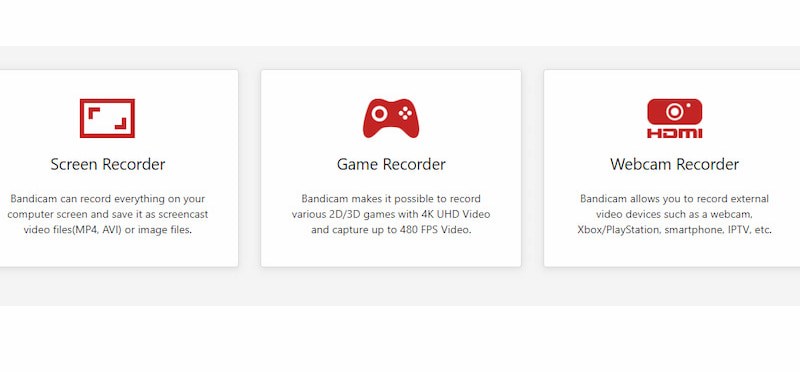
주요 기능:
◆ 광범위한 적용 장면
반디캠은 오디오 녹음, 실시간 그리기, 웹캠 오버레이, 24시간 장기 녹화, 예약 녹화 등 다양한 기능을 갖추고 있습니다. 이러한 강력한 기능을 통해 사용자는 비디오 튜토리얼 캡처, 온라인 학술회의, 게임 해설 녹음 등 다양한 장면에서 이 도구를 적용할 수 있습니다.
◆ 맞춤형 녹화 영역
이 도구를 사용하면 특정 영역이 다른 작업 프로그램 창에 가려져 있어도 선택한 화면의 특정 영역을 선택하고 녹화할 수 있습니다. 장점 중 하나는 컴퓨터를 사용하여 비디오를 녹화할 때 멀티태스킹이 가능하고 녹화로 인해 다른 작업이 중단되지 않는다는 것입니다.
◆ 높은 녹음 품질
이 도구는 비디오의 전체 해상도로 녹화를 실현할 수 있습니다. 사용자는 TikTok, Facebook, YouTube와 같은 소셜 미디어의 비디오와 오디오를 전체 해상도로 녹화하고 저장할 수 있습니다.
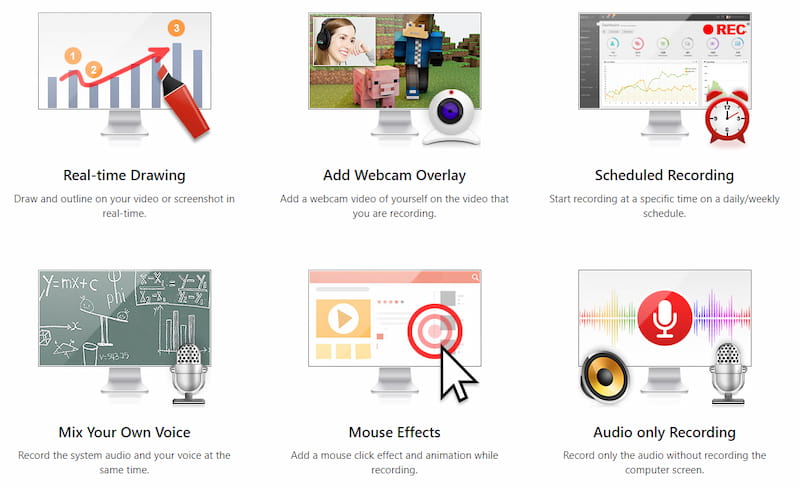
가격
반디캠은 무료로 사용할 수 없으며 반디캠 워터마크가 있는 미등록 버전에서는 10분 동안만 동영상을 녹화할 수 있습니다. 그래서 많은 사람들이 OBS를 선택합니다.
반디캠 요금제는 아래와 같습니다.
| 개인용 버전: | 비즈니스 버전: |
| 1년 라이센스: $36.95 | 1-PC: $65.95 |
| 평생 라이센스: $49.95 | 2-PC: $131.90 |
이제 반디캠에 대해 많이 알게 되셨습니다. Windows 사용자를 위한 강력한 화면 녹화 도구입니다. 나는 당신이 그것의 다재다능한 기능에 깊은 인상을 받았다고 믿습니다. 이제 반디캠을 주의 깊게 사용하는 방법을 살펴보겠습니다.
Part 2. 반디캠 사용법
반디캠은 사용자 친화적인 인터페이스를 갖추고 있으며 사용자에게 다양한 녹음 옵션을 제공합니다. 최소화 기능을 통해 사용자는 활성 창을 자유롭게 열 수 있습니다. 사용자는 전체 화면이나 데스크탑의 특정 영역에서 비디오를 녹화할 수 있습니다. 다음과 같은 세부 단계를 수행하십시오.
1 단계. 반디캠을 열고 화면 녹화 모드를 선택하세요.
반디캠을 실행하고 왼쪽 상단의 역삼각형을 클릭한 후 원하는 화면 녹화 모드를 선택하세요. 전체 화면, 특정 영역 또는 특정 창을 선택할 수 있습니다.
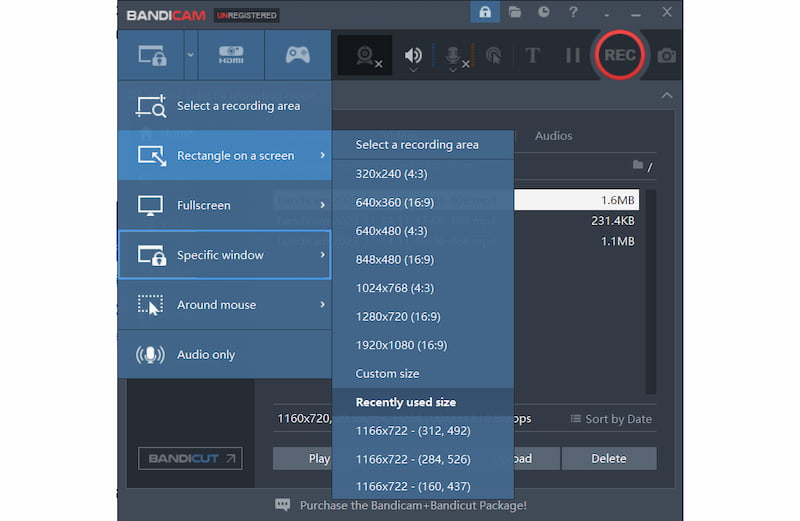
2 단계. 화면 녹화 시작
클릭 REC 녹음을 시작하려면 오른쪽 상단에 빨간색 원으로 표시된 버튼을 누르세요. 그러면 녹음 화면이 뜹니다.
3 단계. 녹화할 때 영상을 편집하세요.
상단 표시줄에는 녹화 영상을 편집하는 데 두 가지 기능을 사용할 수 있습니다. 카메라 아이콘을 클릭하면 동영상 사진을 스크린샷할 수 있습니다. 펜 아이콘을 클릭하고 그리기 모드로 진입하면 영상에 선을 추가하는 등의 표시를 할 수 있습니다.
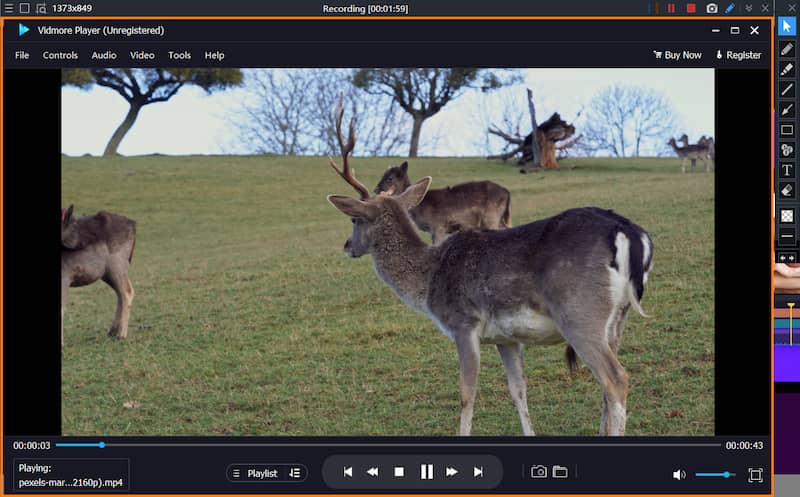
4 단계. 녹음 찾기
클릭 REC 버튼을 다시 누르면 녹음을 중지할 수 있습니다. 수도꼭지 집 왼쪽 사이드바에서 동영상, 녹음 내용을 찾을 수 있습니다. 맨 위가 최신녹음입니다(확인하세요) OBS 녹화는 어디에 있나요?).
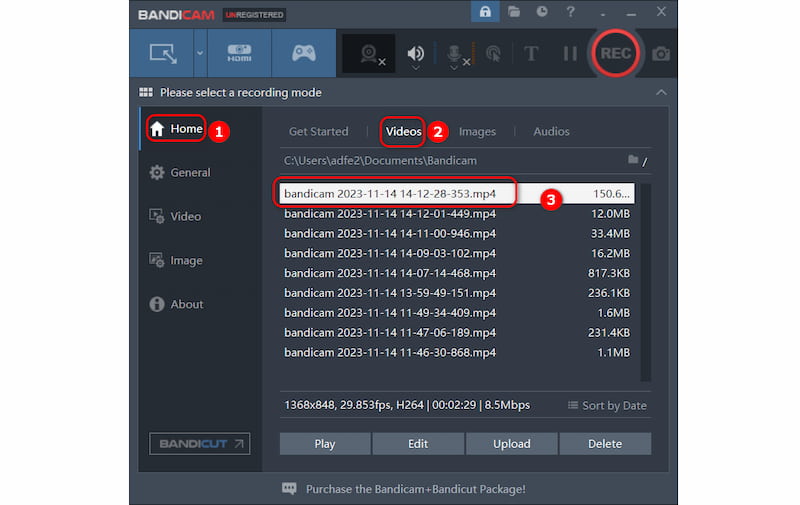
안타깝게도 이렇게 강력한 기능과 편리한 인터페이스를 갖춘 반디캠은 무료가 아니며 Mac에서는 사용할 수 없습니다. Mac 사용자이고 더 많은 사용자 정의 기능을 갖춘 스크린 레코더를 찾고 있다면 다음 부분에서는 Bandicam 스크린 레코더의 Mac 대안인 Vidmore 스크린 레코더를 적극 권장합니다.
3부. Mac용 반디캠 대안
반디캠 스크린 레코더는 Windows 사용자만을 대상으로 제작되었다는 점을 고려하면, Vidmore 스크린 레코더, 대안은 Windows와 Mac 모두에서 사용할 수 있는 또 다른 편리하고 편리한 화면 레코더입니다. 또한 다양한 기능을 제공하며 화면의 어느 부분이든 캡처할 수 있습니다. YouTube 사용자, 블로거, 프로 게이머, 강사 및 아마추어, 특히 Mac 사용자에게는 Vidmore Screen Recorder가 더 나은 선택이 될 수 있습니다. 이제 이 도구를 사용하여 비디오를 녹화하는 방법을 살펴보겠습니다.
1 단계. Vidmore 스크린 레코더를 다운로드하여 엽니다.
다운로드 버튼을 클릭하여 PC 또는 Mac에 도구를 설치하세요. 그런 다음 두 번 클릭하여 엽니다.
2 단계. 비디오 레코더를 선택합니다.
메인 인터페이스에서는 세 가지 주요 기능을 볼 수 있습니다. 딸깍 하는 소리 비디오 녹음기.
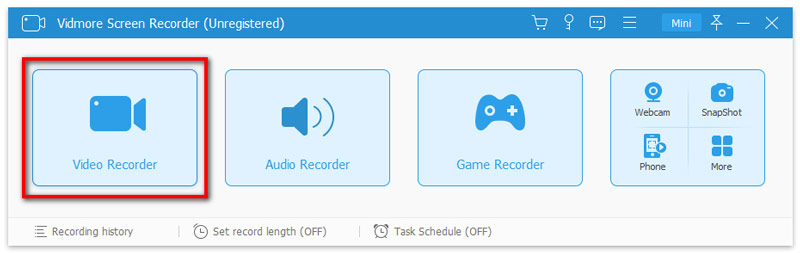
3 단계. 녹음 영역을 선택하세요.
딸깍 하는 소리 완전한 또는 커스텀 녹음 영역을 선택하세요. 사용자 정의 영역을 기록하려면 커스텀 선택하다 고정 지역 또는 지역 / 창 선택.
4 단계. 녹음하고 녹음 내용을 찾아보세요.
설정을 완료한 후 다음을 클릭하세요. REC 버튼을 눌러 녹음하세요. 다음을 클릭하세요. 저장 버튼을 눌러 녹화 영상을 컴퓨터나 Mac으로 내보내고 저장할 수 있습니다.
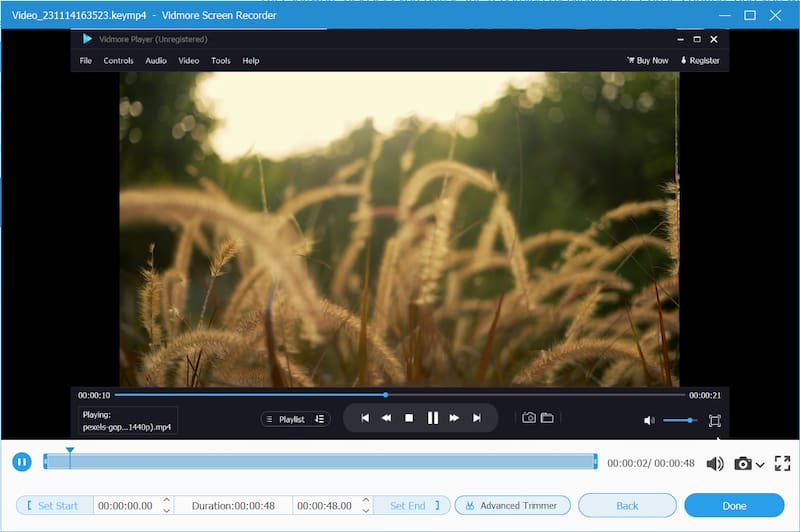
Bandicam과 유사하게 Vidmore Screen Recorder의 무료 평가판 버전은 녹화된 파일을 3분 길이의 클립으로만 저장하고 내보낼 수 있습니다. 무료 스크린 레코더를 찾고 싶다면, 무료 스크린 레코더 온라인 당신에게 추천합니다. 이 도구는 화면 캡처의 기본 요구 사항도 충족할 수 있습니다.
로서 반디캠 대안, Vidmore Screen Recorder는 다양한 기능을 제공하며 Windows와 Mac 모두에서 사용할 수 있기 때문에 스크린 레코더 중에서 더욱 뛰어납니다. 청구서를 지불하고 싶지 않은 경우 무료 스크린 레코더 온라인을 선택할 수도 있습니다.
Part 4. 반디캠 관련 자주 묻는 질문
반디캠은 안전한가요?
반디캠은 안전하며 Windows Defender에 의해 차단되지 않습니다. 정보보안을 주장하고 보장하므로 사용자는 안심하고 사용할 수 있습니다. 하지만 사용자들은 공식 웹사이트에서 반디캠을 다운로드하는 것이 좋으며 크랙 버전이나 비공식 버전은 절대 다운로드하지 않는 것이 좋습니다.
반디캠 VS OBS, 뭐가 더 좋아?
그것은 귀하의 필요에 따라 다릅니다. 반디캠은 간단하고 사용하기 쉬운 인터페이스를 가지고 있지만 OBS Studio는 직관적이지 않습니다. 반디캠은 무료가 아니며, 워터마크 없이 장시간의 영상을 녹화하려면 비용을 지불해야 합니다. OBS Studio 사용에는 요금이 부과되지 않습니다.
반디캠이 왜 인기가 많나요?
반디캠은 게임 세션 녹화, 온라인 교육 과정, 소프트웨어 튜토리얼 등 사용자의 모든 요구를 충족할 수 있는 다양한 기능을 갖추고 있습니다. 가장 중요한 점은 반디캠이 특정 창을 녹화하는 기능을 제공하기 때문에 멀티태스킹이 가능하다는 점입니다.
결론
반디캠은 직관적인 인터페이스를 갖춘 다기능 스크린 레코더입니다. 광범위한 기능으로 인해 스크린 레코더 중에서 뛰어난 성능을 발휘합니다. 하지만 무료 평가판의 녹화 시간은 10분으로 제한되며 동영상에 워터마크도 표시됩니다. 의 끝에서 반디캠 리뷰, 이는 우수한 화면 녹화 솔루션 중 하나로 권장될 수 있습니다. 그러나 Mac 사용자라면 Vidmore Screen Recorder가 최적의 선택이 될 수 있습니다. 무료 스크린 레코더를 원하신다면 Free Screen Recorder Online이 탁월한 선택이 될 수 있습니다.



